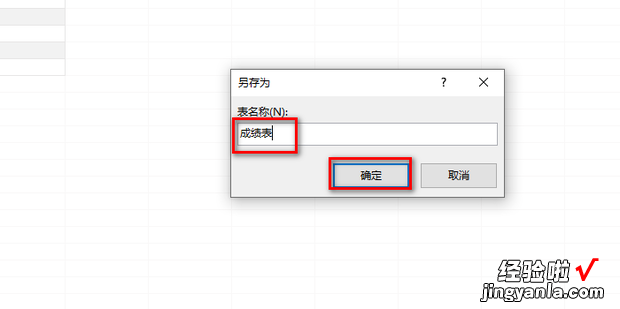下面一起来看看如何在Access数据库中创建表 。
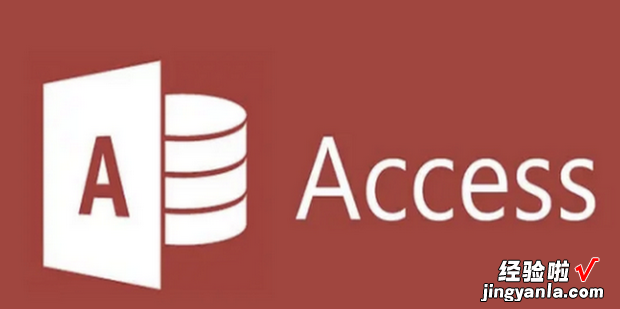
方法
首先打开access , 打开后点击空白数据库 。
然后点击后面的文件夹图标 。
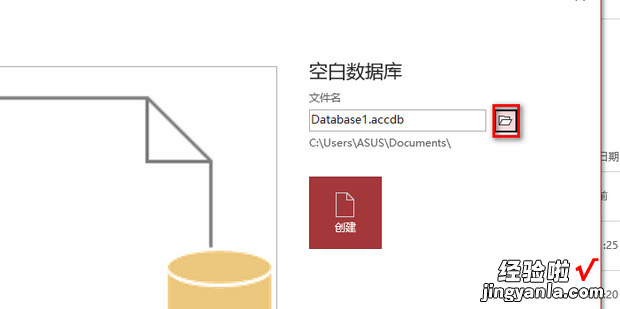
在弹出的窗口中选择好要保存的位置后修改文件名,之后点击确定 。
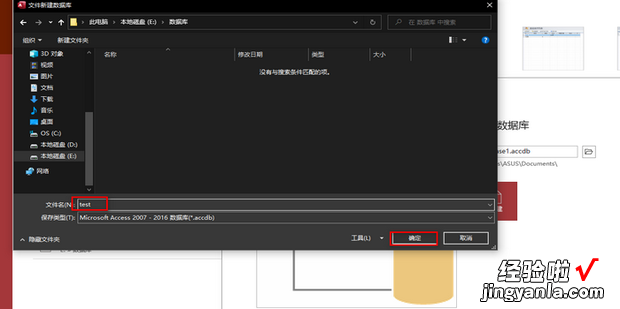
然后点击创建 。
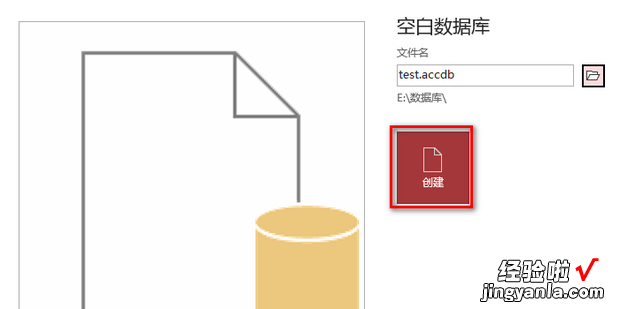
然后点击单击以添加 。
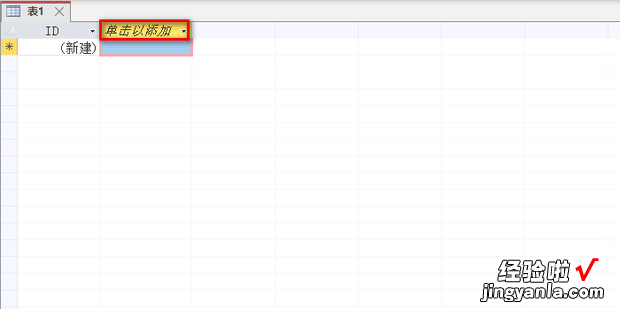
在弹出的对话框中选择字段的类型 。这里以短文本为例 。
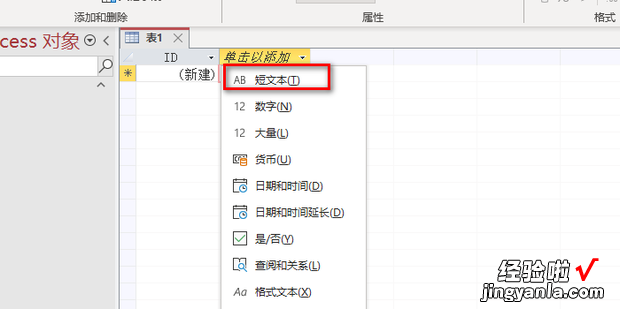
之后双击字段来修改字段名 。
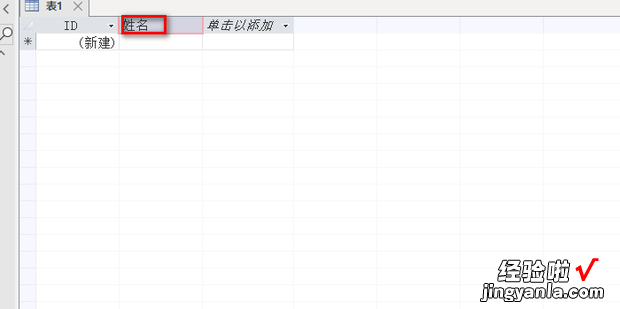
然后用同样的方法将字段创建完成 。
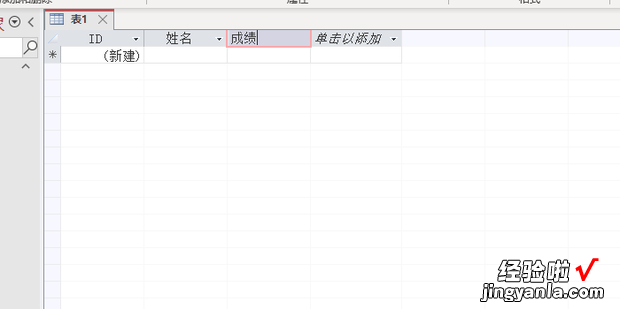
然后输入数据 。
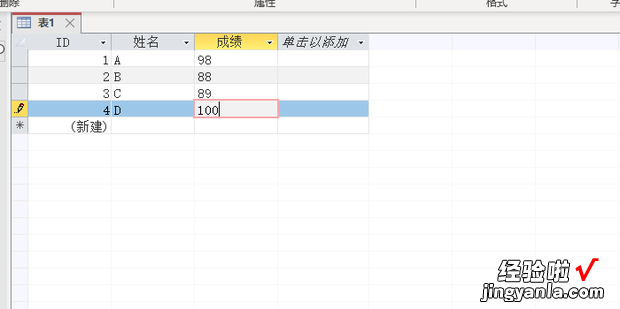
数据输入完成后点击键盘上的“Ctrl + S”键,在弹出对话框中修改好表名后点击确定 , 这样就在Access数据库中创建了表 。
【如何在Access数据库中创建表,如何在access数据库中创建表格】